如何在Chrome浏览器中加速多标签页管理

一、合理使用扩展程序
1. 安装Tab Suspender扩展程序
- Tab Suspender是一款非常受欢迎的Chrome扩展程序,它可以自动暂停不活动的标签页,从而释放系统资源,提高浏览器的运行速度。安装完成后,你可以根据自己的需求对Tab Suspender进行设置,例如设置自动暂停标签页的时间间隔等。
- 使用方法:在Chrome网上应用店中搜索“Tab Suspender”,找到对应的扩展程序后点击“添加至Chrome”按钮进行安装。安装完成后,在浏览器右上角会出现Tab Suspender的图标,点击该图标可以对其设置进行调整。
2. 使用OneTab扩展程序
- OneTab可以将当前窗口中的所有标签页合并为一个列表,当你需要查看某个标签页时,只需点击列表中的相应链接即可。这样不仅可以减少标签页的数量,还能提高浏览器的响应速度。
- 使用方法:同样在Chrome网上应用店中搜索“OneTab”,安装完成后,点击浏览器右上角的OneTab图标,即可将所有标签页合并为一个列表。你还可以将列表保存到书签中,方便以后查看。
二、优化浏览器设置
1. 调整硬件加速设置
- Chrome浏览器默认开启了硬件加速功能,但在某些情况下,硬件加速可能会导致浏览器出现卡顿现象。你可以尝试关闭硬件加速功能,看是否能提高浏览器的速度。
- 具体操作方法如下:在浏览器地址栏中输入“chrome://settings/”,回车进入设置页面。在设置页面中,找到“高级”选项,展开后点击“系统”。在“硬件加速”选项中,取消勾选“在可用时使用硬件加速”复选框,然后重启浏览器。
2. 清除缓存和Cookie
- 随着时间的推移,浏览器缓存和Cookie会占用大量的磁盘空间,导致浏览器运行速度变慢。定期清除缓存和Cookie可以有效地提高浏览器的性能。
- 清除方法:在浏览器设置页面中,找到“隐私和安全”选项,展开后点击“清除浏览数据”。在弹出的对话框中,选择要清除的内容(如缓存、Cookie等),然后点击“清除数据”按钮即可。
三、养成良好的浏览习惯
1. 及时关闭不需要的标签页
- 当我们完成某个网页的浏览后,应及时关闭对应的标签页,避免标签页数量过多占用系统资源。
2. 合理安排标签页的打开顺序
- 尽量避免一次性打开过多的标签页,可以根据需要分批次打开标签页,这样可以减轻浏览器的负担。
通过以上方法,我们可以有效地加速Chrome浏览器中多标签页的管理,提高浏览器的运行速度和使用体验。希望这些方法能帮助到你。
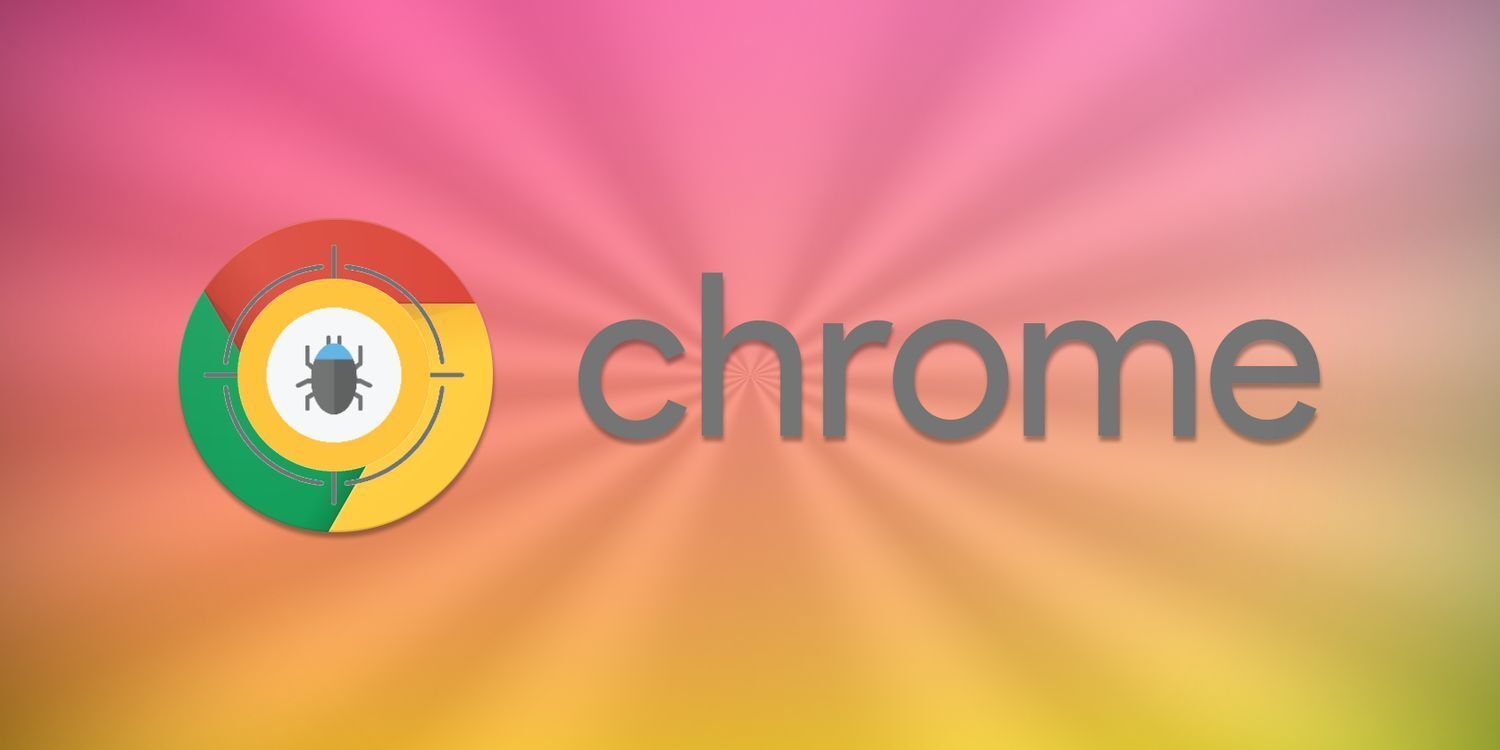
Chrome浏览器中的网页字体调整技巧
学习如何在Chrome浏览器中调整网页字体大小和样式的技巧,以获得更加舒适和个性化的阅读体验。
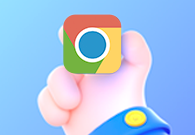
如何通过Chrome浏览器更改字体和网页显示样式
本文主要介绍的是如何通过Chrome浏览器更改字体和网页显示样式,如果你也想对字体和显示样式进行更改的话,不妨来看看本文内容吧。
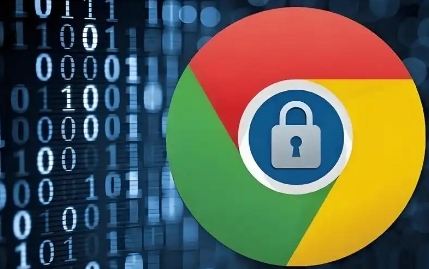
Chrome浏览器生成式数字永乐大典修复古籍
研究Chrome浏览器生成式数字技术在永乐大典修复中的应用,通过数字化手段保护和传承古籍文化遗产。

谷歌chrome被2345篡改该怎么办
为什么有些用户谷歌浏览器一打开就是2345搜索界面,要怎么修改回去呢?下面教给大家恢复主页的方法。
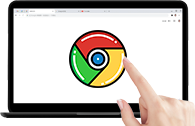
手机chrome怎么下载播放视频
手机chrome怎么下载播放视频?下面就让小编给大家带来手机chrome下载视频资源操作方法,有需要的朋友不妨来看看了解一下。
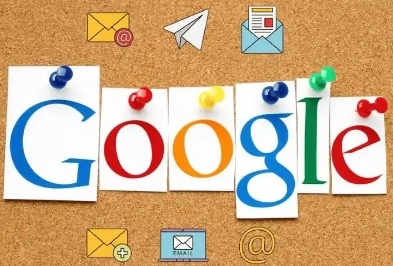
Chrome浏览器如何禁用网页的自动提交表单功能
网页自动提交表单可能会导致误操作,给用户带来不便甚至风险。文中介绍了在Chrome浏览器中如何有效地禁用网页自动提交表单功能,确保用户在填写表单时的自主控制权,避免不必要的麻烦。

如何从官网下载安装64位Google Chrome中文版?
谷歌浏览器,又称Google浏览器、Chrome浏览器,是谷歌Google推出的一款强大好用的基于Chromium内核的网页浏览器。

谷歌浏览器下载文件失败怎么解决
谷歌浏览器下载文件失败怎么解决? Google的浏览器下载功能非常强大,但是用户在使用过程中还是会遇到下载的东西下载不了的情况。

如何在没有网络的情况下下载Google Chrome浏览器离线安装程序?
每次重装电脑,第一件事就是去谷歌Chrome官网下载安装程序。相信谷歌浏览器也是很多人日常工作或使用的首选。

如何在 CentOS 7 上安装谷歌浏览器?
谷歌浏览器是谷歌的网络浏览器。它看起来很漂亮,并且与 Google 服务完美集成。Google Chrome 在 Chrome Web Store 中提供了许多扩展程序和主题,您可以使用它们来扩展它。谷歌浏览器也非常可定制。总的来说,它是一个很棒的网络浏览器。

笔记本安装谷歌浏览器失败错误0x80004002怎么办?<解决方法>
小编相信大家或多或少的都听过有人说哪个浏览器最好用——谷歌浏览器,但是当自己安装和使用谷歌浏览器时就会出现了一大堆的问题。

怎么找到Chrome浏览器的阅读清单功能
本篇文章给大家带来Chrome浏览器打开阅读清单功能教程详解,感兴趣的朋友快来看看了解一下吧。

在谷歌浏览器中如何设置主页
本篇文章给大家详细介绍谷歌浏览器设置主页的操作步骤,有需要的朋友赶紧来看看了解一下吧。

谷歌浏览器的翻译按键不见了?_谷歌浏览器开启翻译方法
谷歌浏览器的翻译功能向来是浏览国外网站的首选,你知道谷歌浏览器的翻译按键消失该怎么恢复吗,快来和小编一起学习恢复吧!

如何在Windows 11中设置Chrome隐身上下文菜单快捷方式?
如果您需要快速进入私密状态,以下是在 Windows 11 的上下文菜单中添加 Chrome 隐身快捷方式的方法。

如何在 Chrome 中禁用弹出窗口阻止程序?
尽管弹出窗口很烦人,但其中一些很有用。这是在 Chrome 中禁用弹出窗口阻止程序的方法。

谷歌浏览器怎么设置兼容性视图
谷歌浏览器怎么设置兼容性视图?下面就让小编给大家带来谷歌浏览器设置兼容性视图简单方法一览,感兴趣的朋友就来看看了解一下吧。

如何使用键盘在谷歌浏览器中导航标签?
在浏览器的地址栏中显示选项卡时,大多数基于 Chromium 的 Web 浏览器都遵循默认设计。您在浏览器中打开的选项卡越多,浏览器就会减小选项卡图标的大小,但最终会达到临界点。





